Доступ к папкам и почтовому ящику
Вы можете открыть коллегам доступ к своему ящику или отдельным папкам в своей почте, чтобы они видели письма оттуда, могли на них отвечать и выполнять другие действия.
Внимание
Предоставление доступа к папкам и ящикам доступно только на платных тарифах.
Предоставить доступ к папке
- Нажмите правой кнопкой мыши на любой папке в почте.
- В контекстном меню выберите Настроить доступ к папкам.
-
Выберите папки, к которым хотите предоставить доступ, и нажмите Далее.

-
В поле Пригласить пользователя выберите нужных коллег из выпадающего списка контактов или ведите адреса коллег вручную. Рядом укажите уровень доступа:
- Минимальный — чтение писем, создание подпапок;
- Оптимальный — чтение писем, ответ на письма, пересылка и перемещение писем, создание подпапок;
- Максимальный — чтение писем, ответ на письма, пересылка и перемещение писем, удаление писем, просмотр вложений, создание подпапок.

-
Нажмите Отправить.
В окне отобразится информация об аккаунтах с правами на выбранную папку. Вы можете изменить уровень доступа, нажав на название доступа в блоке Уровень доступа. Если вы решили отозвать доступ к папке, нажмите на значок удаления.
Получить доступ к папке
Если вам предоставили доступ к папке, вы получите письмо, в котором нужно принять приглашение. Нажмите на кнопку Получить доступ.

После этого в меню вашей почты отобразится блок с адресом почты и папками, к которым вы имеете доступ.

Предоставить доступ ко всему почтовому ящику
Вы можете предоставить другим пользователям доступ не только к отдельным папкам, но и ко всему своему ящику. В этом случае они смогут писать письма от вашего имени и/или создавать папки в вашей почте.
-
Нажмите правой кнопкой мыши на любой папке в почте.
-
В контекстном меню выберите Предоставить возможности.
-
По умолчанию отмечены обе возможности. Оставьте без изменений или снимите нужную галочку, укажите пользователей и нажмите Отправить.
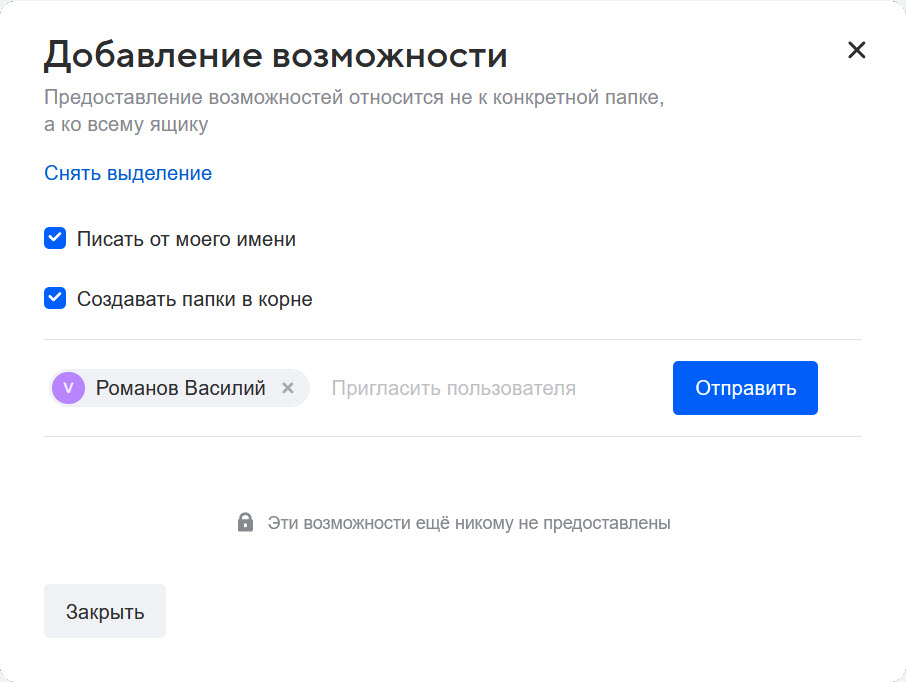
Чтобы отозвать возможность писать письма от вашего имени или создавать папки в корне вашей почты, нажмите значок удаления в нужном блоке.

Работа с чужим ящиком
Получить доступ к ящику
Если вам предоставили возможность управления ящиком, вы получите письмо, в котором нужно принять приглашение. Нажмите на кнопку Получить доступ.
Написать письмо с другого ящика
Чтобы написать письмо от имени другого пользователя, при создании письма:
-
Нажмите на опцию От кого.
-
Выберите нужного пользователя:

Создать папку в чужом ящике
Чтобы создать папку в чужой почте:
- Нажмите на Новая папка в меню почты.
-
Введите название папки и выберите нужного пользователя в списке поля Ящик.
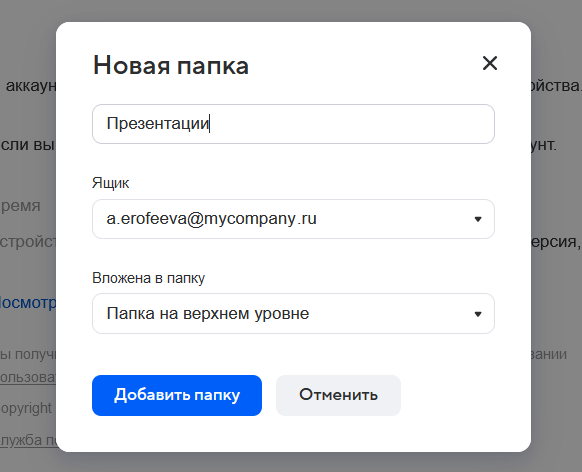
-
Нажмите на кнопку Добавить папку. В меню почты отобразится ящик другого пользователя и созданная вами папка.
